Kodi jobber ikke med ildsted
En av de mest populære plattformene for Kodi er Amazon Fire TV Stick, mer kjent som en ildsted. Denne bærbare enheten, som kjører på en versjon av Android-operativsystemet, lar brukere laste ned en forskjellige medier og programvare til en USB-enhet som deretter kan kobles til hvilken som helst TV eller annen USB-aktivert maskin. Det er ideelt for de som vil bære mediene sine om, enten du reiser utenlands, ut og om på forretningsreise eller bare å ta favorittfilmen din med til en venn.
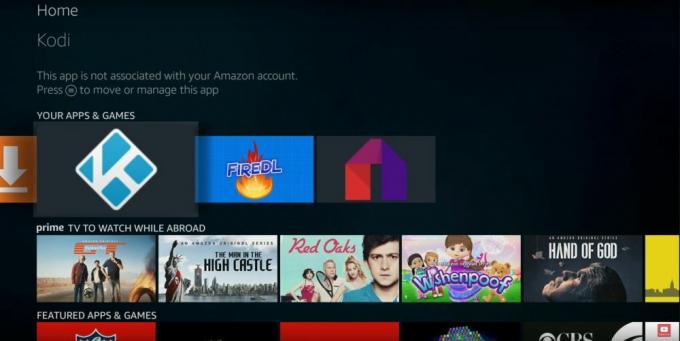
Selv om Firestick utvilsomt er en praktisk og bærbar enhet, er det ikke alltid like greit å bruke som en datamaskin eller nettbrett. Dette er fordi hovedoperasjonsverktøyet er en fjernkontroll i stedet for et tastatur. Dette kan gjøre prosessen med å navigere i Kodi frustrerende. Nyere versjoner inneholder stemmeaktivering, men dette er bare marginalt enklere å bruke. Som et resultat, når Kodi jobber ikke med en Firestick, er det ikke alltid like greit å løse problemet som det kan være på andre enheter. Det er her denne guiden kommer inn. Les videre, og vi vil tilby en feilsøkingsguide som hjelper deg å takle alle de vanligste problemene du kan støte på når du bruker Kodi på en Firestick.
30 dager pengene tilbake-garanti
Før du streamer, installer en VPN
Uansett hvilken enhet du kjører Kodi på, anbefaler vi alltid at alle lesere bruker en VPN. Dette er fordi, selv om Kodi-mediaspilleren i seg selv er helt lovlig, ikke er noen av de uoffisielle tilleggene folk bruker med den. Mange brukere har lastet ned disse tilleggene og sett på innhold gjennom dem, bare for å bli servert med juridiske merknader senere. Noen blir til og med utsatt for ytterligere rettslige skritt. Ved å bruke en VPN gjør du anonym på nettet og reduserer derfor risikoen forbundet med å bruke uoffisielle tillegg til Kodi.
Mens debatten om å bruke en VPN med Kodi er over, er spørsmålet om hvilken du vil bruke fremdeles diskutert mye. Vi nærmer oss det basert på de fire kjernekriteriene som kreves fra en hvilken som helst VPN for å fungere godt med Kodi:
- Rask tilkoblingshastighet
- Sterkt personverninnstillinger
- Ingen begrensninger på data eller trafikk
- Bred servertilgjengelighet
Den beste VPN for Kodi - IPVanish
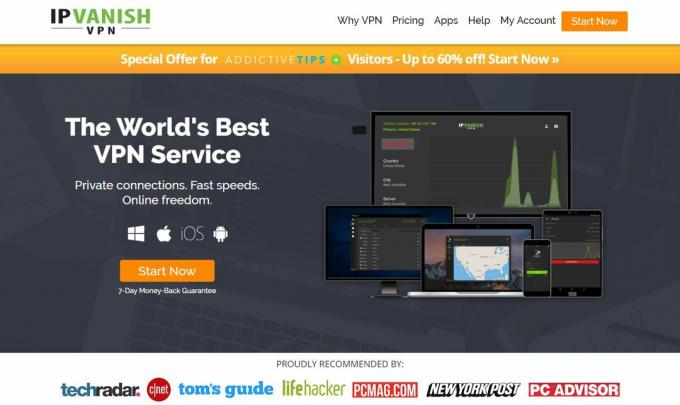
Basert på dette har vi konkludert med at IPVanish er den fremtredende VPN-leverandøren på markedet for Firestick-brukere. De har en garantert ikke-loggføringspolicy du kan stole på, så vel som en utmerket 256-bit AES-kryptering, DNS-lekkasjebeskyttelse og virkelig nyttig automatisk drepebryter i tilfelle VPN-tilkoblingen din faller. Deres tilkoblingshastigheter er uten sidestykke uansett hvilken server du kobler til, og med mer enn 850 servere tilgjengelig i mer enn 60 land, er det mange alternativer å velge mellom. IPVanish har ingen begrensninger på verken båndbreddebruk eller typen data som kan streames, med til og med BitTorrent-filer tillatt. Og viktigere er at de også har flotte, brukervennlige apper som er tilgjengelige på alle enheter, inkludert en dedikert Amazon-app for Firestick-brukere. Sett sammen, gjør dette IPVanish til den perfekte VPN-en for Firestick Kodi-brukere.
IPVanish tilbyr en 7-dagers pengene-tilbake-garanti som betyr at du har en uke til å teste den risikofri. Vær oppmerksom på at Vanedannende tips lesere kan spar enorme 60% her på IPVanish årsplan, tar månedsprisen ned til bare $ 4,87 / mo.
Kodi on Firestick - En feilsøkingsveiledning
Det er forskjellige problemer som kan oppstå når du bruker Kodi på en Firestick. Noen ganger er dette problemer som kan løses i Kodi eller i innstillingene til Firestick selv. Andre ganger kan det være et problem relatert til internettforbindelsen din, eller noe som er litt mer dunkelt. I denne guiden skal vi gå gjennom noen av de vanligste problemene Kodi Firestick-brukere har rapportert til oss og skissere trinnene du må ta for å løse problemet.
Problem 1 - Innhold strømmet på Kodi buffrer alltid
Det kanskje mest vanlige problemet som Kodi Firestick-brukere rapporterer, er at når de prøver å streame innhold, er forbindelsen deres treg, den går ikke jevnt og buffrer alltid. Disse problemene er alltid forårsaket av treg hastighet på internettforbindelsen snarere enn Kodi selv.
Derfor er det første trinnet å ta å besøke et nettsted som kontrollerer tilkoblingshastigheten din. Speedtest.net er den vi vanligvis bruker. Trykk på Gå -knappen og siden vil fortelle deg hvor rask forbindelsen din er. Tilkoblingshastigheten din vil variere avhengig av hvilken internettpakke du har, men hvis den er tregere enn forventet, er det noen få ting du kan gjøre for å prøve å forbedre den.
Løsningene
- Koble fra ruteren: Det første du må gjøre er å koble fra og deretter koble til ruteren igjen. Dette vil ofte forbedre tilkoblingshastighetene fra ruteren når innstillingene og tilkoblingene tilbakestilles.
- Koble fra Firestick: En annen mulig løsning er å koble Firestick fra strømforsyningen, la den ligge et øyeblikk og deretter koble den til igjen og starte den på nytt. Hvis det er et problem med selve Firestick-tilkoblingen, kan dette noen ganger løse det.
- Tøm hurtigbufferen: En siste ting som kan hjelpe er å tømme cachen på selve Firestick. Dette kan gjøres ved å gå til Innstillinger> Programmer> Administrer installerte applikasjoner> Kodi> Tøm hurtigbuffer. Sørg for ikke å treffe Clear Data, da dette vil slette alt innholdet ditt på Kodi også.
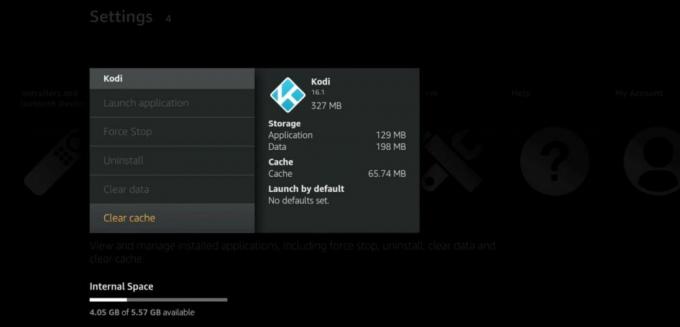
- Forbedre ruteren / internettforbindelsen: Hvis dette ikke forbedrer hastigheten din, er det to andre mulige løsninger. Enten kan ikke ruteren din takle internetthastighetene du har tilgjengelig, i så fall må du investere i en ny. Eller du må oppgradere internettavtalen din for å få raskere hastigheter fra Internett-leverandøren.
Ingen av disse løsningene er garantert, men oftere enn ikke vil en av dem utgjøre en forskjell.
Oppgave 2 - Overheting av ildsted
Firestick er en liten enhet, men den har en overraskende mengde strøm. Som et resultat kan den noen ganger generere ganske mye varme, da enheten i seg selv ikke har noen innebygd varmespredning eller kjølemekanisme som kan hjelpe seg selv. Hvis din Firestick overopphetes, kan det påvirke ytelsen eller under ekstreme omstendigheter stoppe enheten til å fungere helt. Det er et overraskende vanlig problem, spesielt hvis du bor i et varmt klima, men heldigvis er det en veldig enkel løsning.
Løsningen

For det første må du undersøke om din Firestick overopphetes eller ikke. Den enkle, lavteknologiske måten å gjøre dette på er å berøre den. Hvis det føles varmt, må du finne en måte å kjøle den ned på. Den beste måten å gjøre dette på er ved å rette en liten vifte mot Firestick mens den er slått på. Du kan kjøpe en av disse online for ingenting og i dag kan du til og med få en USB-vifte som kan kobles til datamaskinen din eller til og med TV-en. Slå på viften, pek den på Firestick, og i løpet av få minutter skal den ha blitt avkjølt og begynne å fungere som vanlig igjen.
Problem 3 - Firestick mister nettverkstilkoblingen
Et annet problem (for ikke å forveksle med problem 1 i denne guiden) er Firesticks å slippe nettverkstilkoblingene sine helt. Hvis du bruker Kodi den gangen, vil dette bety at strømmen du ser på vil stoppe, eller du vil klikke på lenker eller menyelementer i et tillegg, og de fungerer bare ikke. Årsaken til dette problemet er vanligvis relatert til størrelsen på Firestick.
I utgangspunktet, for å holde Firestick kompakt og bærbar, har Amazon måttet gå på akkord med noen av komponentene. En slik komponent er Wi-Fi-mottakeren. Som et resultat har Firestick bare et begrenset Wi-Fi-område, og å miste nettverkstilkoblingen er langt fra uvanlig.
Løsningen
Avhengig av årsaken til tapet av nettverkstilkoblingen, er det noen få mulige løsninger du kan prøve, som skal løse dette problemet.
- Flytt Firestick nærmere ruteren eller omvendt - Hvis problemet skyldes at ruteren er utenfor rekkevidden til Firestick, er en enkel løsning å flytte de to enhetene nærmere hverandre.
- Flytt alt som kan blokkere signalet - Mens Wi-Fi-signaler kan passere gjennom objekter, kan de også svekke signalet, noe som kan føre til at forbindelser går tapt. Forsøk å sikre at det ikke er noe mellom ruteren din og enheten som kan blokkere signalet.
- Er din Firestick eller router overopphetet - Som nevnt ovenfor, er det ganske enkelt for en Firestick å overopphetes. Men det samme gjelder for en billig ruter. Løsningen som ble foreslått tidligere, med å rette en liten vifte mot Firestick, vil fungere like bra for begge enheter.
- Kjøp en ny trådløs ruter - Hvis ingenting annet fungerer, kan det hende du må kjøpe en ny ruter. De varer ikke evig, og nye rutere har vanligvis et bedre signal enn eldre modeller. Dette trenger ikke å være en stor utgift heller. En anstendig ny ruter kan hentes for under £ 20 fra de fleste tech nettsteder i disse dager.
Oppgave 4 - Kodi-appen fungerer ikke riktig
Det siste vanlige problemet mange av leserne våre har opplevd er at Kodi Firestick-appen slutter å fungere ordentlig. Noen feil eller andre gjør at appen ikke reagerer riktig på interaksjonene dine, enten de ikke åpner menyelementer eller ikke åpner lenker. Dette er like vanlig på Firestick som på andre enheter. Dessverre betyr den begrensede funksjonaliteten til en Firestick at snarere enn å kjøre en feilsøking eller bruke en annen løsning, er den raskeste og enkleste tingen å gjøre å installere Kodi-programvaren på nytt.
Løsningen
De reinstallasjonsmetode for Kodi er en enkel som du kan se fra de syv enkle trinnene nedenfor. Metoden som gis forutsetter at du allerede har endret innstillingene på Firestick for å godta apper fra ukjente kilder, og at du allerede har installert et nedlastingsverktøy, for eksempel Downloader. Hvis dette ikke er tilfelle, vil du bli bedre med å følge vår fulle guide om Hvordan installere Kodi på Amazon Fire TV Stick.

- Åpne Downloader.
- Skriv inn følgende URL nøyaktig: http://kodi.tv/download, og klikk deretter
- Rull ned til bunnen på hjemmesiden som åpnes og klikk på Android
- Velg ARM 32-bit lenken under utgitt overskrift.
- Når denne filen er lastet ned, klikker du på Installere i popup-boksen.
- En svart Kodi-side åpnes. Du må klikke Alle og så Installere.
- Kodi-appen skal nå ha blitt installert på Firestick-en din. Du finner den oppført under overskriften "Dine apper og spill".
Det er to andre metoder for å installere Kodi på en Firestick. Disse bruker adbLink og apps2fire og krever at du kobler Firestick til henholdsvis en datamaskin eller Android-enhet. Hvis du foretrekker å bruke en av disse metodene, kan du finne en trinn-for-trinn-guide til begge i vår Hvordan installere Kodi på Amazon Fire TV Stick guide.
Hjalp vår feilsøkingsguide deg med å gjenopprette Kodi-funksjonalitet på Firestick? Har du problemer som ikke dekkes i denne guiden? Legg igjen en kommentar nedenfor, så kommer vi tilbake til deg!
Søke
Siste Innlegg
Placenta Kodi-tillegg, den siste Exodus-gaffelen
Exodus-tillegget for Kodi var en gang en av de mest populære for fi...
Dandy Media Repo er nede
Dandy Media var et av ofrene for slutten av 2017 DMCA takedowns, de...
Beste Kodi-trollmenn: Hvordan holde Kodi rask og lett
Last ned mye tillegg for Kodi? Har du vanskelig for å sortere gjenn...



